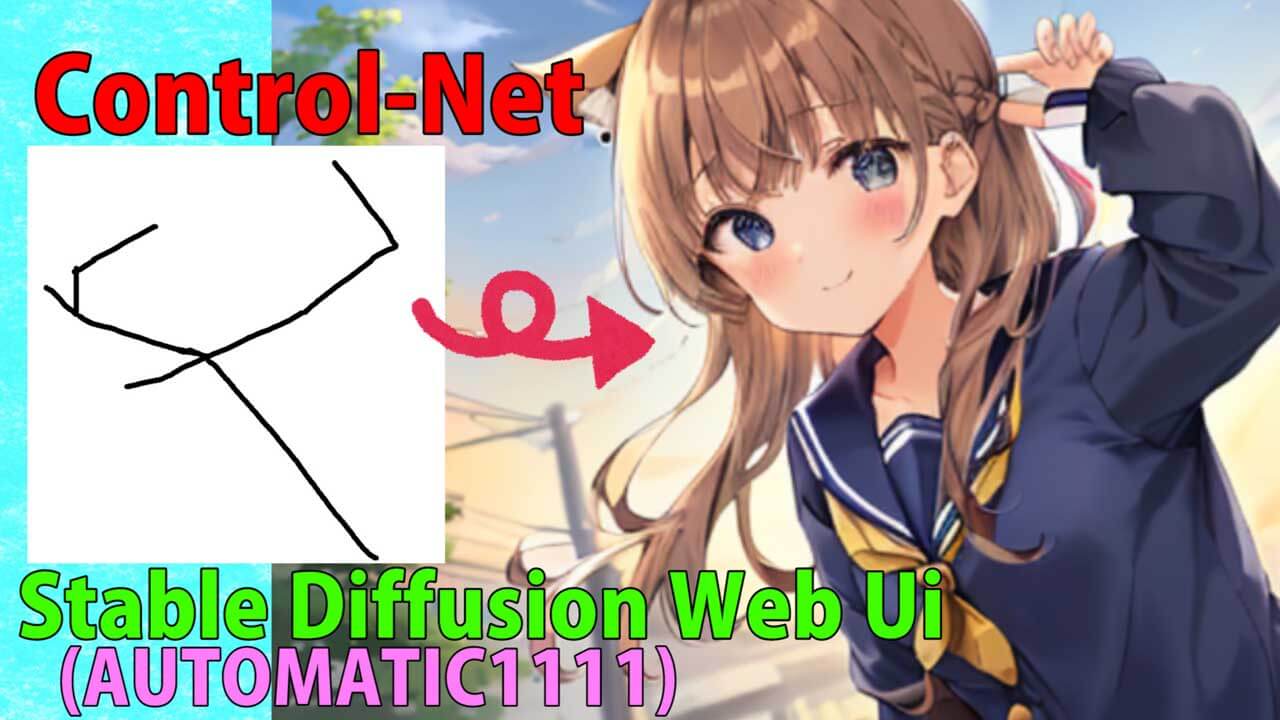AIイラストは、ステキな絵は描いてくれるけど、思い通りのポーズをしたものを描いてくれないなぁ~



そんな時には、コントロールネット・openposeを使って、指示を出せば、思い通りのポーズをしたイラストを描いてくれるようになるよ
Stable Diffusion webUI(automatic1111)に、コントロールネットを追加することで、骨(棒人間)を使い思い通りの姿勢をとらせた、AIイラストを作ることが出来ます。
手順などを解説していきますね!



現在、Stable Diffusionに関する記事は、以下のものがありますので参考にしてね


この記事に、特に関連する記事はコチラ
[ControlNet]骨(棒人間)から希望のポーズでAIイラスト生成する手順
まずは、Stable Diffusion webUIには、元々ControlNetが導入されているわけではないので、使える状態に設定します。



設定が終わると、次のような項目が加わります
※今回のモデルは、andite/anything-v4.0を使わせて頂いてます
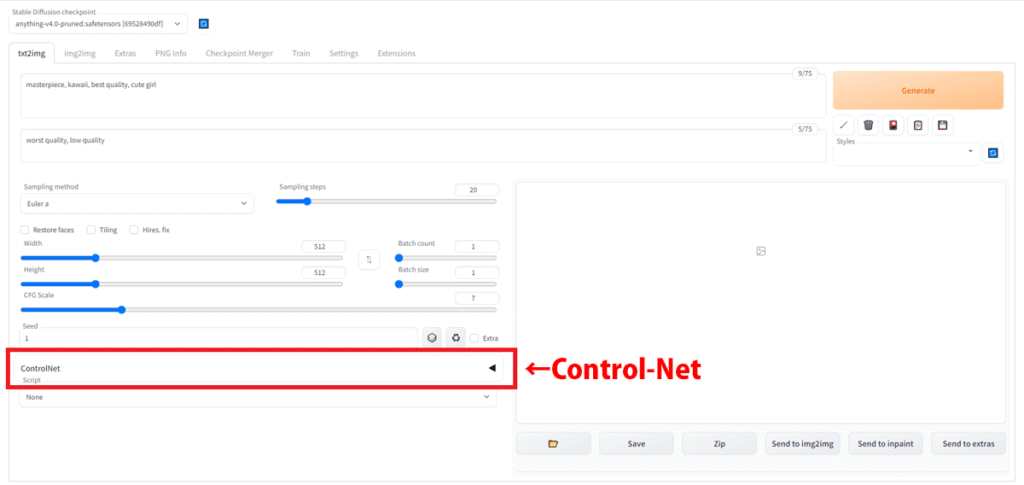
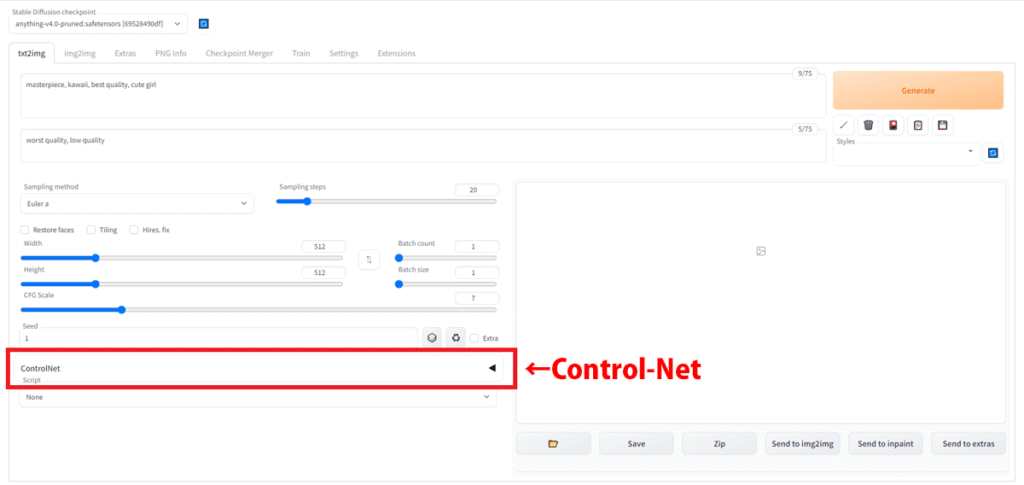



ControlNet欄のよこにある三角のボタンをクリックして、ControlNetを表示しましょう
骨(棒人間)からAIイラスト生成するのは、プロンプトを使ったAIイラストにポージングを指定する機能なので、txt2imgを使います



今回は、プロンプトとネガティブプロンプトに、最低限のプロンプトのみ以下のように記載しました
プロンプト
masterpiece, best quality, kawaii, cute girl
ネガティブプロンプト
worst quality, low quality
ControlNet画面を表示
ControlNetを開くと、次のような画面が開きます
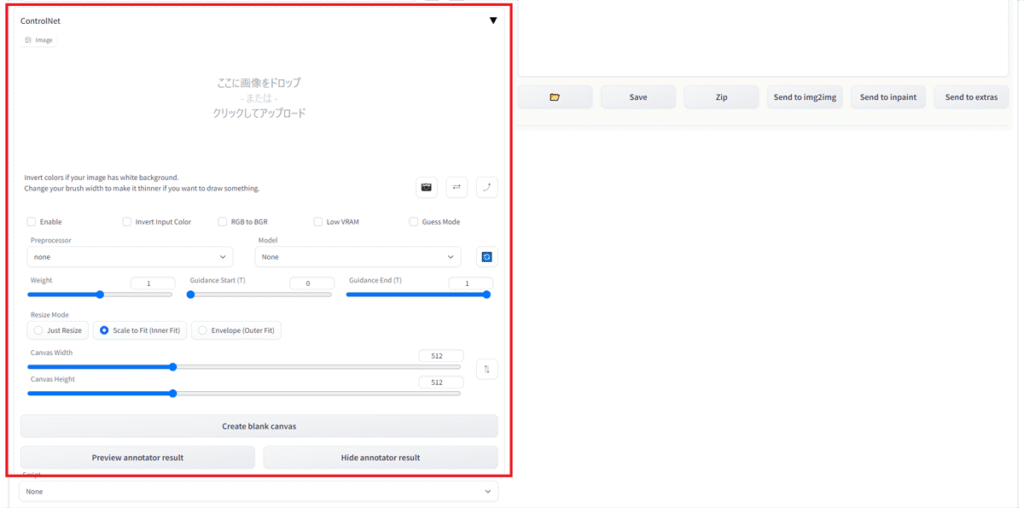
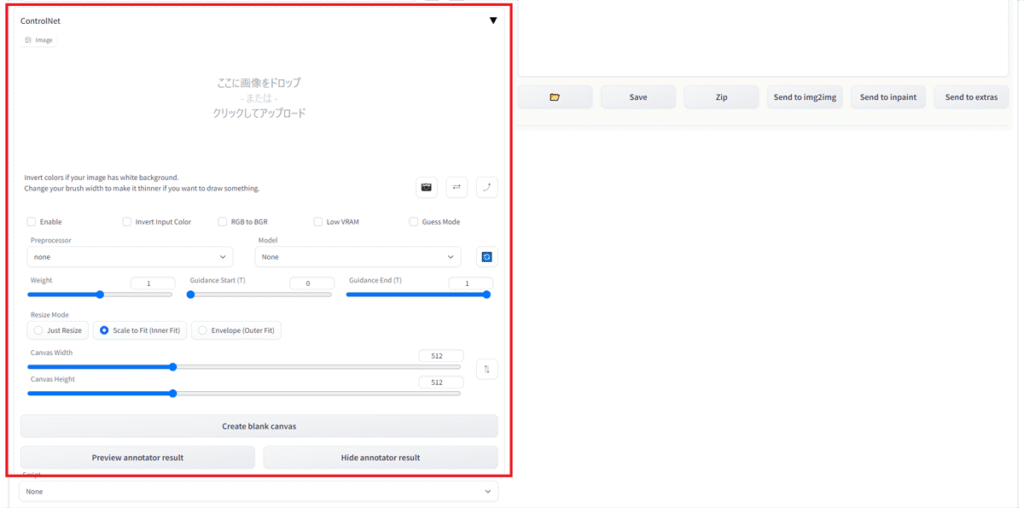
※写真は、ControlNet ver1の画面ですが、この項目で説明している内容には、どのバージョンでも問題ありません



まずは、Enableの所にチェックを入れてください
Enableは、ControlNetを有効にすると言う意味です
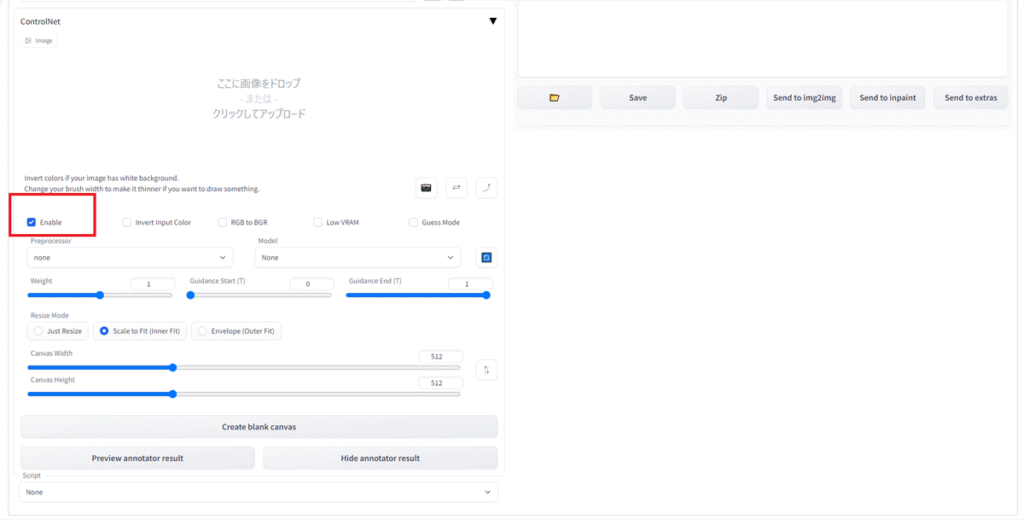
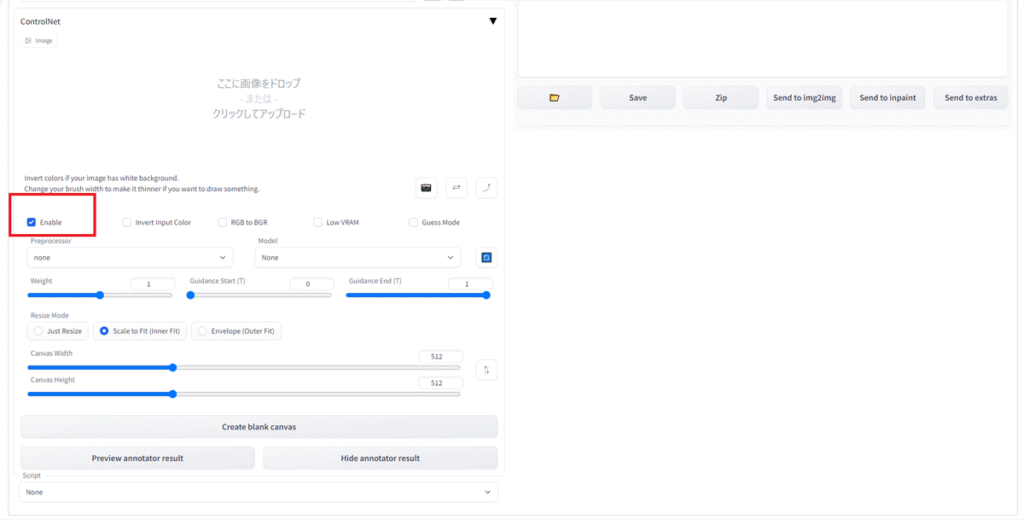



次にimageの所に、ポーズをしているる骨(棒人間)の画像を入れます
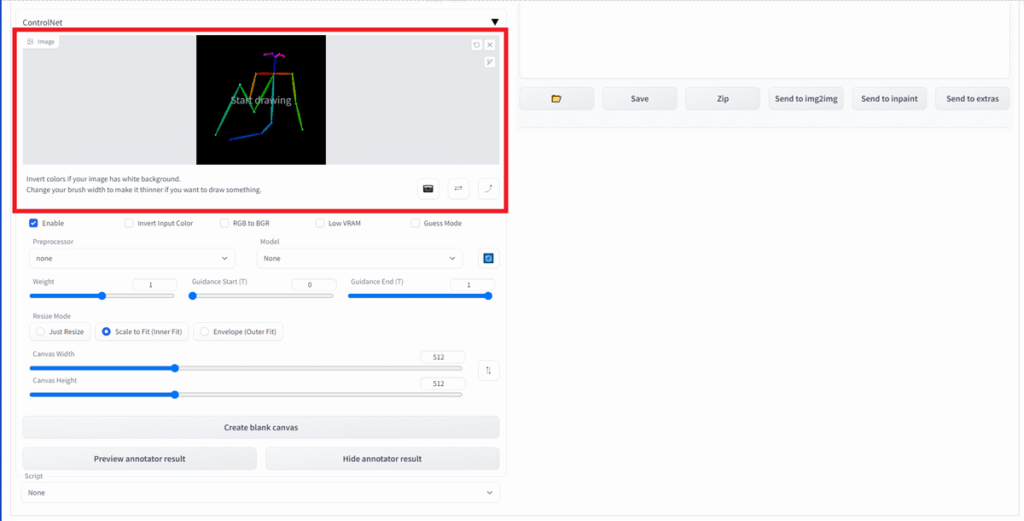
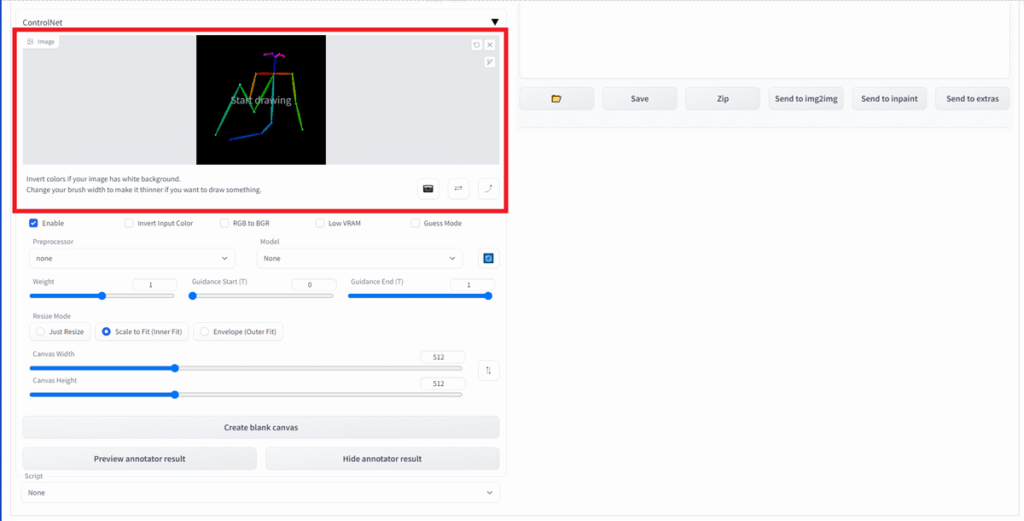



次に、プリプロセッサ(Preprocessor) と、モデル(Model)を設定します
プリプロセッサは、none
モデルは、OpenPose
に設定してね
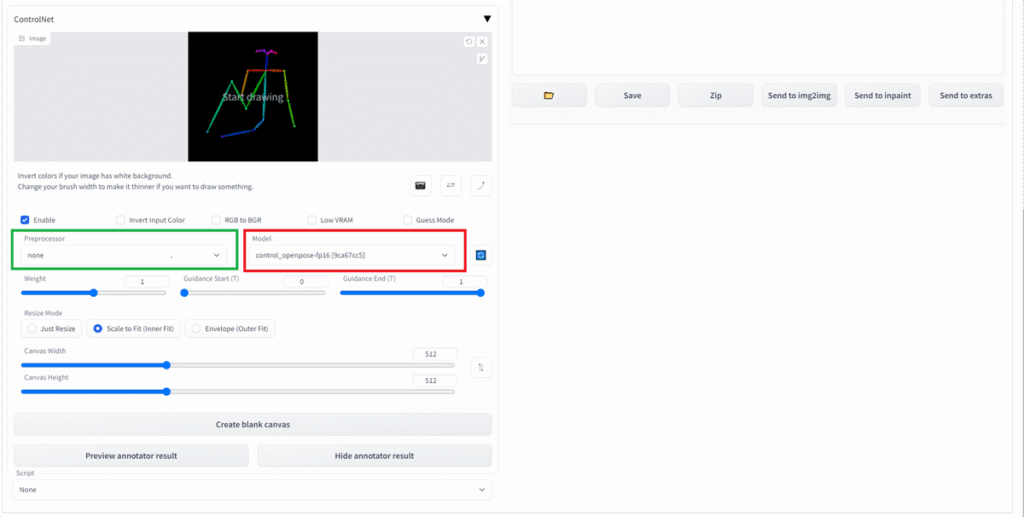
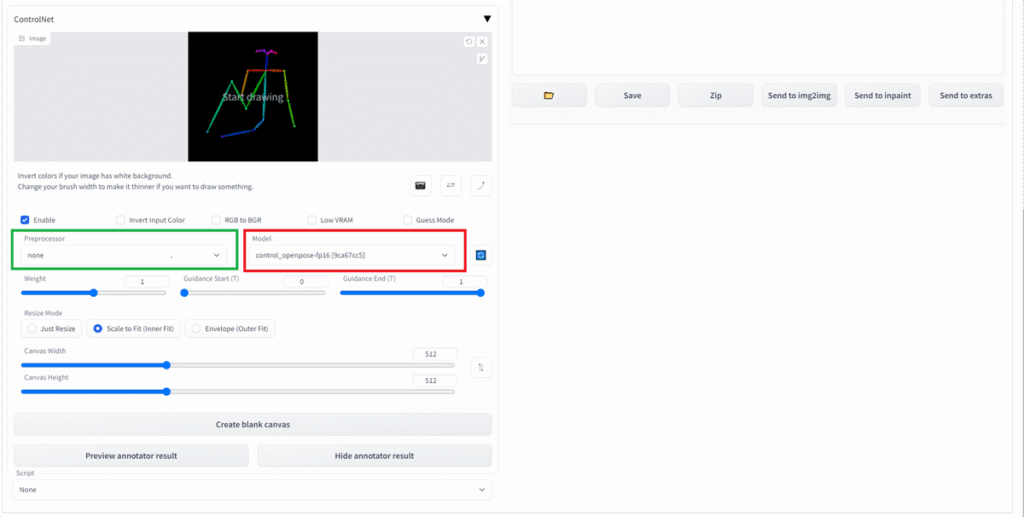



それでは、ジェネレイト(Generate)ボタンをおしましょう
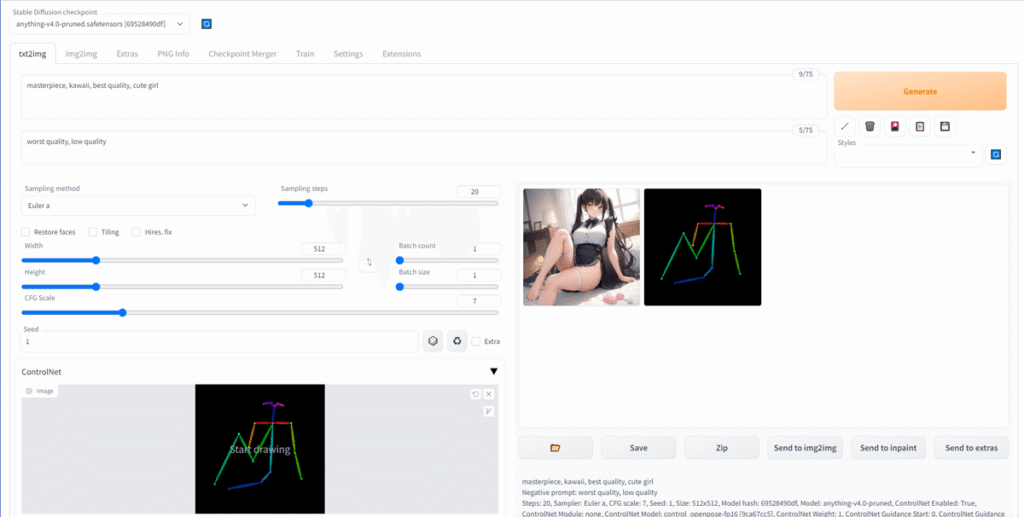
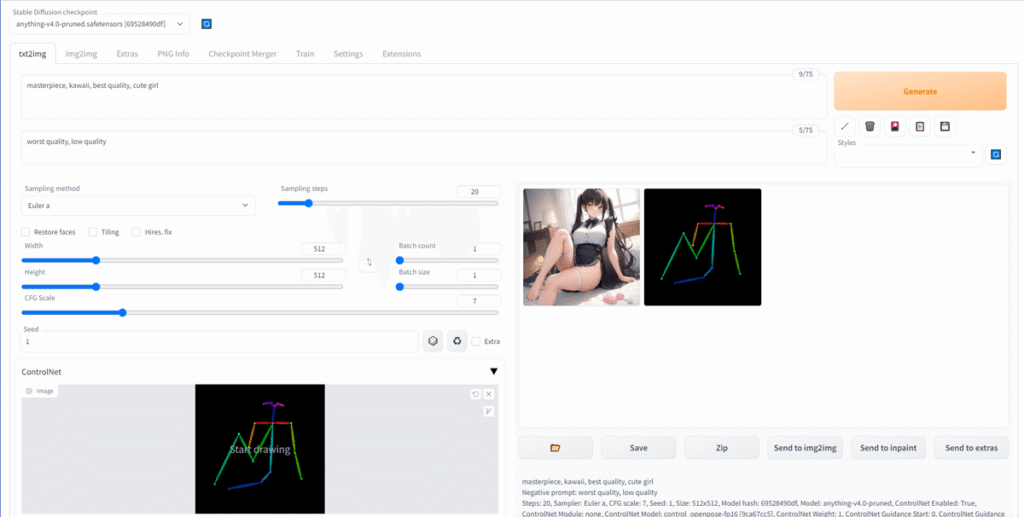
プロンプトをほとんど入れてないので、大部分はAIが自動生成しましたが、ポージングは思い通りのイラストが生成することが出来ましたね
どのくらい、ControlNetの影響を反映させるかは、Weightなどで調整できますよ
手描きの棒人間でAIイラストを生成しよう



手描きで棒人間を作ることも可能です。
手描きで、イラストなどを描くときには、白い背景に色を付けて行くのですが、AIは黒背景をベースと認識しますので設定を変える必要があります
その際には、入力色を反転させる、Invert Input Color(インバート インプット カラー)にチェックを入れましょう(バージョン次第で、存在したり、存在しなかったり、別な場所に後時があります)
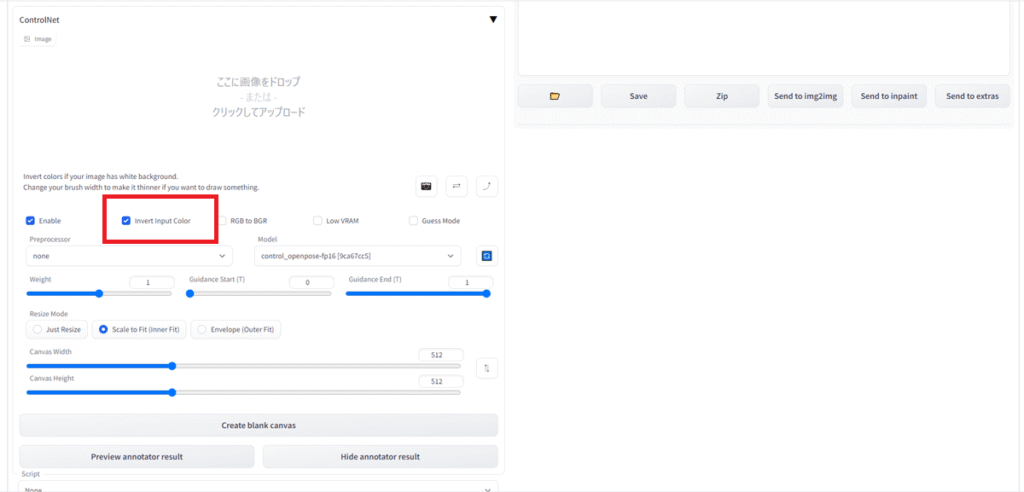
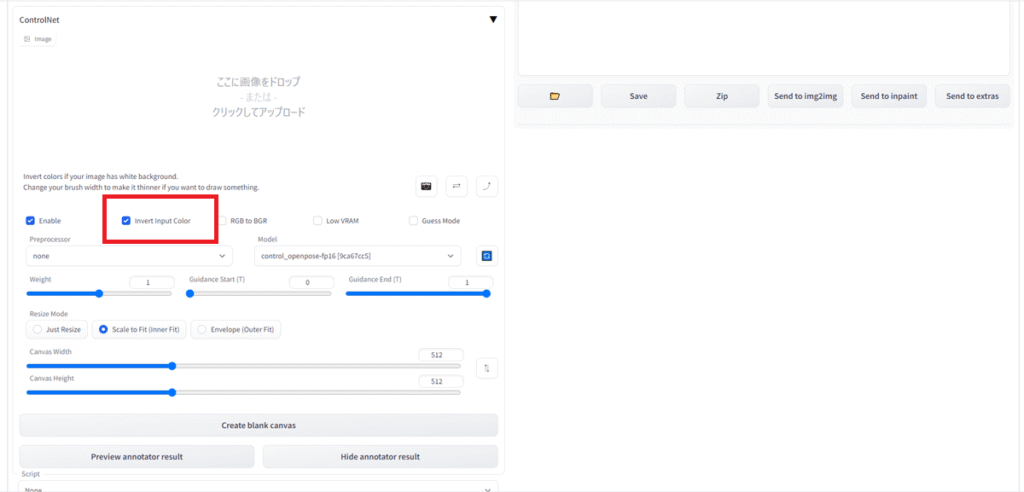



ただ、手描きですと、ControlNetで生成されるopenpose(骨)よりも、思い通りになってくれないので、何度か生成して上手くいった際に出来たopenpose(骨)を保存しておくといいですよ



以下のコンテンツとコラボさせて頂いてますので、ご興味ありましたら覗いてもらえたら嬉しいです


動画版 :【ControlNet】骨(棒人間)から希望のポーズのAIイラスト生成
StableDiffusion WebUI v1.6.0(随時更新リサーチ中)
- StableDiffusion WebUIバージョン1.6.0リリース速報まとめ
- 【SDXL1.0のVAE】StableDiffusion WebUI v1.6.0 導入&設定方法
- StableDiffusion WebUI ver1.6.0「VAE」切り替えを便利なインターフェイス
- SDXL1.0環境のEasyNegative【negativeXL 】ネガティブプロンプト省略embeddings
StableDiffusion webUI基本設定
- StableDiffusion WebUIをローカル環境で使う設定のやり方♪
- StableDiffusion WebUIバージョンアップ方法。更新手順や注意点
- StableDiffusion WebUIバージョンの確認方法
- 【操作画面の解説・txt2img】分かりやすくパラメータの使い方を説明
- 【画像生成AIイラスト】VAEインストール方法と便利な使い方
- 「VAE」かんたんに切り替えするインターフェイス
- 【日本語化】StableDiffusionWebUI インターフェイス設定方法。
- 大きく、キレイな画像を出力する方法Hires.fix使い方。解像度アップ!
- 操作画面の5つのボタン解説
- 【X/Y/Z plot】使い方。プロンプトや設定を調整し比較してみよう!
- 【img2imgインペイント】画像生成AIイラストを修正/inpaintのパラメータ
- 【学習モデルの追加と変更】かんたん切り替え
- StableDiffusion WebUIバージョン1.3。LoRAを使う方法
- 【まとめ】画質が悪いを改善する7つの機能の使い方!
【学習モデル・checkpoint】
- 【実写系学習モデル・3選】写真の様なリアルな美少女が作れるモデルまとめ
- 【BracingEvoMix】日本人風の顔に特化した最新学習モデル
- 【BeautifulRealisticAsiansV5通称BRAV5】
プロンプト
- Stable Diffusionプロンプト(呪文)に関しての書き方。
- 【画質を上げる・画質に美しく芸術性を持たすプロンプト】呪文の書き方
- 【Tag complete】プロンプトのコツを掴める入力補助機能。
【ControlNet】
- 【ControlNet】使い方とインストール方法。画像生成AIイラストに便利な神機能。
- 【ControlNet-V1.1206】最新バージョンアップデート&モデル更新方法。
- 【ControlNet】不具合?表示されない…反映されない時には?
- 骨(棒人間)を使い、思い通りの姿勢をとらせた方法。
- 原画の絵と同じ姿勢(ポーズ)のAIイラスト生成のやり方♪
- AIイラストから線画を抽出する方法♪
- AIイラストを手描きで修正し、生成するやり方♪
- 【ControlNet】自作の線画イラストを画像生成AIに色塗り(ペイント)させる方法
- 自作の線画イラストをAIイラストに色塗り(ペイント)させる方法♪
【その他 拡張機能について】
- 【Eagle-pnginfo】画像やプロンプトを自動で一括管理できる拡張機能
- 【eagle】画像管理おすすめアプリ使い方
- 【eagle】公式サイト
- 【EasyNegative v2】導入&使い方♪設定方法
- 【EasyNegative V2】反映されないときには?原因と対処方法
- 【EasyNegative V2】【LoRA】にサムネイルを付ける方法
- 【LoRA】画像生成AIの追加学習データの使い方。
- 【Dynamic Prompts】ダウンロードとインストールの設定方法と特殊構文の使い方